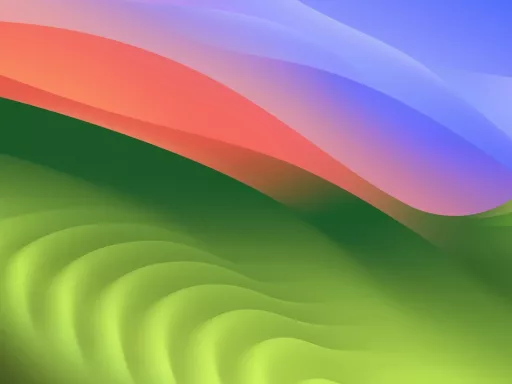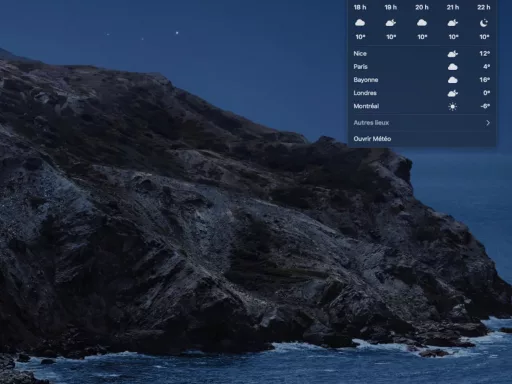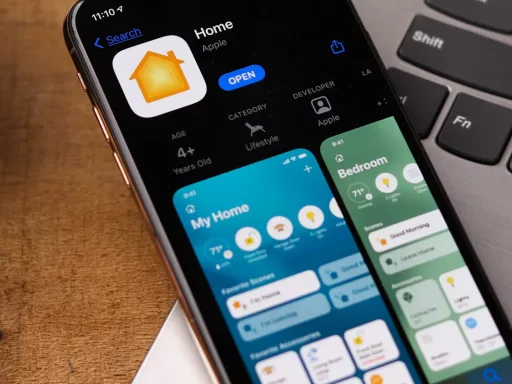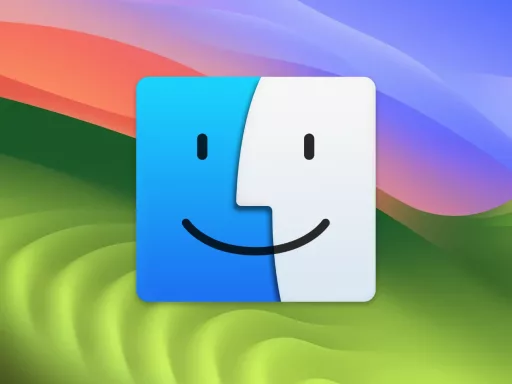La commande ping est un outil indispensable pour tester et diagnostiquer l’état des réseaux. Bien qu’elle soit souvent sous-estimée, elle peut apporter une multitude d’informations précieuses sur les connexions réseau, la latence et les problèmes potentiels. Cet article explore les diverses utilisations de cette commande, particulièrement sur macOS, et donne quelques astuces pour en tirer le meilleur parti.
Qu’est-ce que la commande ping ?
La commande ping tire son nom de la technologie SONAR utilisée par les sous-marins pour détecter des objets sous l’eau. De manière similaire, ping envoie des paquets ECHO_REQUEST via le protocole Internet Control Message Protocol (ICMP) à une adresse IP ou à un nom de domaine spécifique, puis mesure le temps nécessaire pour recevoir une réponse. Cela permet de vérifier si un ordinateur est accessible sur le réseau et de mesurer divers paramètres comme la latence et les pertes de paquets.
Fonctionnement de base
En envoyant ces paquets, ping permet de :
- Vérifier si une machine est en ligne.
- Mesurer le temps aller-retour des paquets (round-trip time).
- Détecter les pertes de paquets lors du transfert.
- Identifier les multiples nœuds intermédiaires entre votre ordinateur et la destination cible.
Utilisation de ping sur macOS
Sur macOS, l’utilisation de la commande ping est assez simple et se fait via l’application Terminal trouvée dans le dossier /Applications/Utilities. Il suffit de taper « ping » suivi de l’adresse IP ou du nom de domaine que vous souhaitez tester.
Syntaxe basique
Une commande simple pourrait ressembler à ceci :
ping example.com
Si la connexion internet de votre appareil fonctionne correctement, vous verrez des lignes de résultats apparaître successivement indiquant diverses informations telles que le nombre de bytes reçus, l’IP de celui qui répond, le TTL et le temps aller-retour. Pour arrêter ce test continu, appuyez sur Command-Z.
Options et ajustements
Le ping de macOS offre plusieurs options pour affiner vos tests :
- -c : Permet de spécifier le nombre de requêtes à envoyer.
- -i : Définit l’intervalle entre chaque paquet envoyé.
- -s : Indique la taille des paquets envoyés.
- -t : Change le Time To Live des paquets.
Apple propose également des options spécifiques pour macOS, comme la liaison à une interface réseau ou l’exclusion d’interfaces cellulaires. Pour une liste complète d’options, consultez la page manuelle de ping dans Terminal avec man ping.
Scénarios pratiques d’utilisation
La flexibilité de la commande ping la rend utile dans de nombreux contextes. Voici quelques exemples concrets d’utilisation :
Diagnostiquer une mauvaise connexion WiFi
Marcher autour de votre maison tout en lançant continuellement des pings vers un serveur connu peut vous aider à identifier les zones où le signal WiFi est faible ou instable.
Tests de différentes routes
En combinant ping avec traceroute, il est possible de cibler différents hôtes intermédiaires sur le chemin vers votre destination finale, identifiant ainsi les points de défaillance potentiels même lorsqu’ils sont intermittents.
Support technique plus efficace
Lors de contacts avec le support technique de votre fournisseur d’accès internet (FAI), fournir des captures d’écran des résultats de ping peut prouver que le problème ne provient pas de votre équipement mais plutôt de leur infrastructure.
Aller au-delà : outils supplémentaires et alternatives
Bien que la commande ping soit extrêmement puissante, il existe d’autres outils et applications intégrant ses fonctionnalités et allant même au-delà.
Net Analyzer pour iOS et iPadOS
L’application Net Analyzer intègre non seulement la fonction ping mais aussi d’autres utilitaires essentiels comme le scanner de ports et Whois pour un diagnostic réseau complet depuis vos appareils mobiles Apple.
Combinaison de ping et traceroute avec mtr
L’outil mtr combine les fonctionnalités de ping et traceroute, permettant ainsi un diagnostic complet dans une seule fenêtre de terminal. Exécuté en mode super-utilisateur, mtr fournit des détails encore plus poussés sur la performance et la fiabilité des routes réseau.
Astuces pour une utilisation optimale
Puisqu’on parle ici d’optimisation et d’efficacité, voici quelques conseils pratiques pour tirer le meilleur parti de la commande ping :
- Utilisez la commande -c pour limiter le nombre de pings. Cela évite des tests interminables et des chargements inutiles sur le réseau.
- Essayez différentes tailles de paquet avec l’option -s pour voir comment cela influence la latence et la perte de paquets.
- N’hésitez pas à combiner ping avec d’autres outils comme traceroute pour obtenir une vue d’ensemble des performances de votre réseau.
En conclusion, la commande ping, bien qu’apparemment simple, est un outil très puissant pour surveiller et diagnostiquer les problèmes de réseau. Son application s’étend bien au-delà de la simple vérification de la connectivité, révélant des solutions efficaces pour toutes sortes de problèmes réseau. Utilisée correctement, elle devient alors un allié incontournable pour maintenir un réseau en bonne santé.